Vous souhaitez activer les widgets disponibles pour personnaliser votre portail. Rendez-vous dans le menu Ma configuration à gauche puis dans le sous-menu Mes Widgets et Applications.
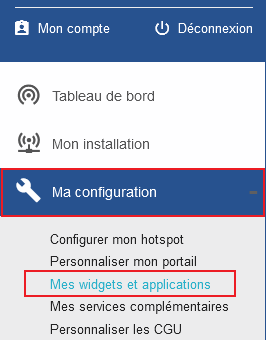
Nous proposons afin de personnaliser votre portail avec un catalogue de Widgets :
- Widget Publication d'applications
- Widget Flux live Facebook
Widget Flux live Twitter (X)Ce widget n'est plus actif depuis le changement des règles d'accès à l'API Twitter- Widget Météo géolocalisée
- Widget Flux RSS
- Widget Assistance
- Widget Carte des hotspots WiFi
- Widget URLs Gratuites
- Widget Actualités
- Widget Affichage dynamique
- Widget Informations
- Widget Publier mes réseaux sociaux
¶ Widget Publication d'applications
Vous avez la possibilité de faire télécharger à l'utilisateur une application présente sur le store Apple ou Android.
Pour configurer le widget il suffit de renseigner l'URL de votre application. Il suffit de se rendre avec votre navigateur sur le store de votre choix et de copier/coller l'URL dans l'un des deux champs ci-dessous.
Pour terminer l'activation cliquez sur Activer le widget puis cliquez sur le bouton Enregistrer le configuration en bas de page

¶ Widget Flux live Facebook

La documentation de ce widget est spécifique. Vous pouvez consulter la documentation à cet endroit.
¶ Widget Météo géolocalisée
Vous avez la possibilité d'afficher sur le portail la météo de l'endroit ou se trouve votre service WiFi
Pour activer la météo, cliquez sur Activer le widget puis cliquez sur le bouton Enregistrer le configuration en bas de page

¶ Widget Flux RSS
Vous avez la possibilité sur le portail d'authentification un flux RSS
Pour configurer le widget il suffit de renseigner l'URL de votre flux XML. Attention le flux doit être aux normes XML et bien structuré. Vous avez la possibilité d'afficher des flux d'informations préconfiguré (Le monde, l'équipe, …)
Pour terminer l'activation cliquez sur Activer le widget puis cliquez sur le bouton Enregistrer le configuration en bas de page

¶ Widget Assistance
Vous avez la possibilité d'afficher sur le portail ce site internet d'assistance afin d'aider vos utilisateurs à se connecter et utiliser correctement le service Wi-Fi.
Pour activer le widget d'assistance, cliquez sur Activer le widget puis cliquez sur le bouton Enregistrer le configuration en bas de page

¶ Widget Carte des hotspots WiFi
Vous avez la possibilité d'afficher une carte avec les hotspots disponible autour de votre point Wi-Fi
Pour activer le widget carte des hotspots WiFi, cliquez sur Activer le widget puis cliquez sur le bouton Enregistrer le configuration en bas de page

¶ Widget URLs Gratuites
Vous avez la possibilité d'afficher bloc avec des URLs disponibles sans avoir à s'identifier sur le portail d'authentification
Pour activer le widget des URLs Gratuites, cliquez sur Activer le widget puis cliquez sur le bouton Enregistrer le configuration en bas de page

¶ Widget Actualités
Vous avez la possibilité d'afficher sur le portail un bloc de texte pour insérer vos actualités.
Pour configurer le widget il suffit de renseigner de taper le texte souhaitez ou le code HTML souhaité dans le bloc. Ce module de prend pas en charge le multi-langue.
Pour terminer l'activation cliquez sur Activer le widget puis cliquez sur le bouton Enregistrer le configuration en bas de page
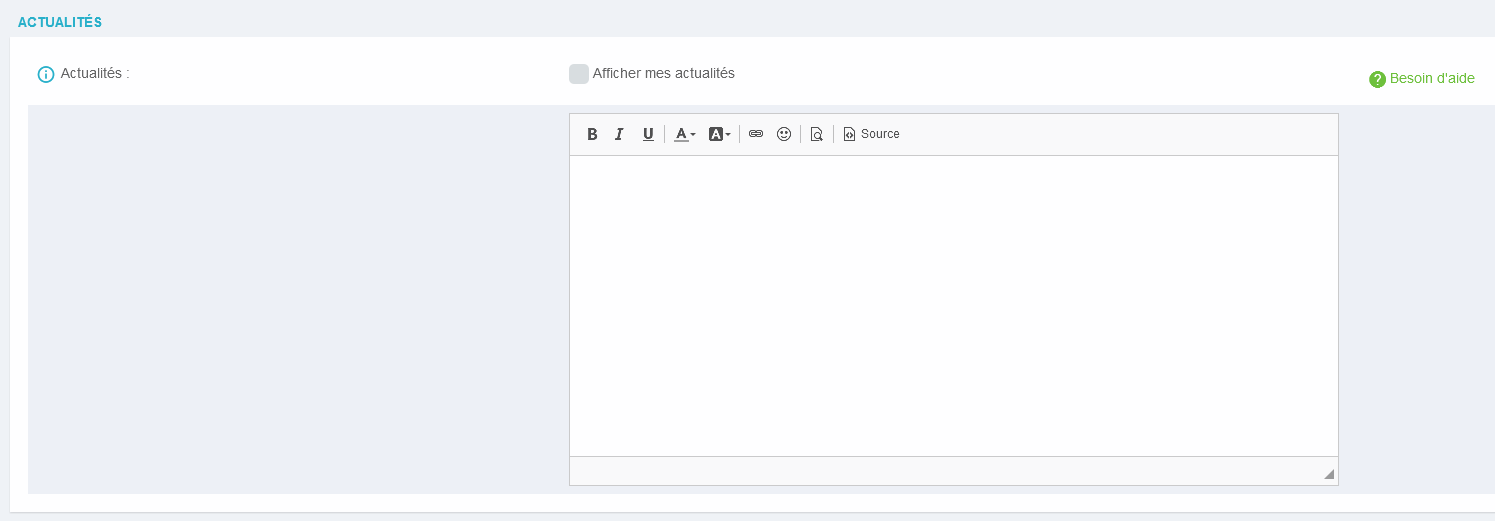
¶ Widget Affichage dynamique
Vous avez la possibilité d'afficher sur le portail un bloc dynamique permettant d'afficher un contenu avec des photos. Plusieurs images peuvent être insérées.
Pour configurer le widget il suffit d'uploader les images que vous souhaitez afficher sur le portail.

Vous avez la possibilité de mettre un titre ou un lien en cliquant sur la petite clef des images que vous avez envoyé.
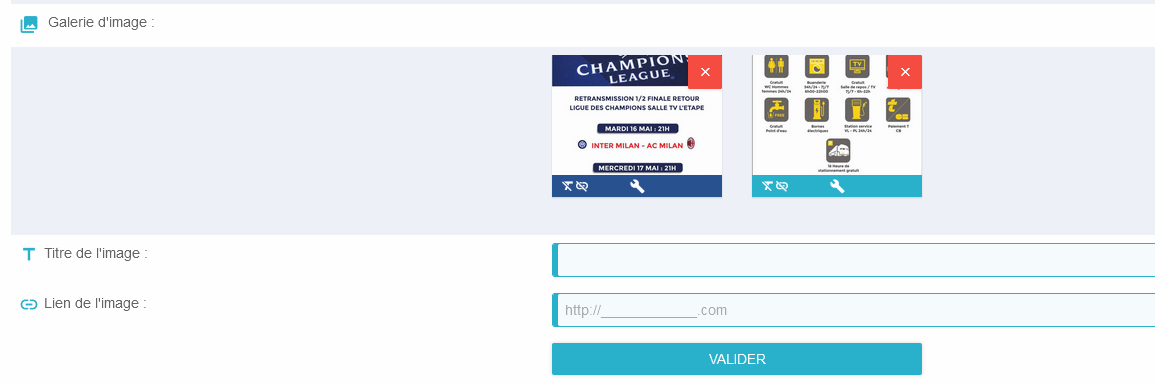
Pour terminer l'activation cliquez sur Activer le widget puis cliquez sur le bouton Enregistrer le configuration en bas de page
¶ Widget Informations
Vous avez la possibilité d'afficher un bloc d'information pour par exemple indiquer les horaires d'ouverture d'un point information ou d'une réception.
Pour configurer le widget il suffit de renseigner si vous souhaitez un des champs suivants :
- Le numéro de téléphone de contact
- L'e-mail de contact
- Un ou plusieurs jours d'ouverture avec les horaires associés
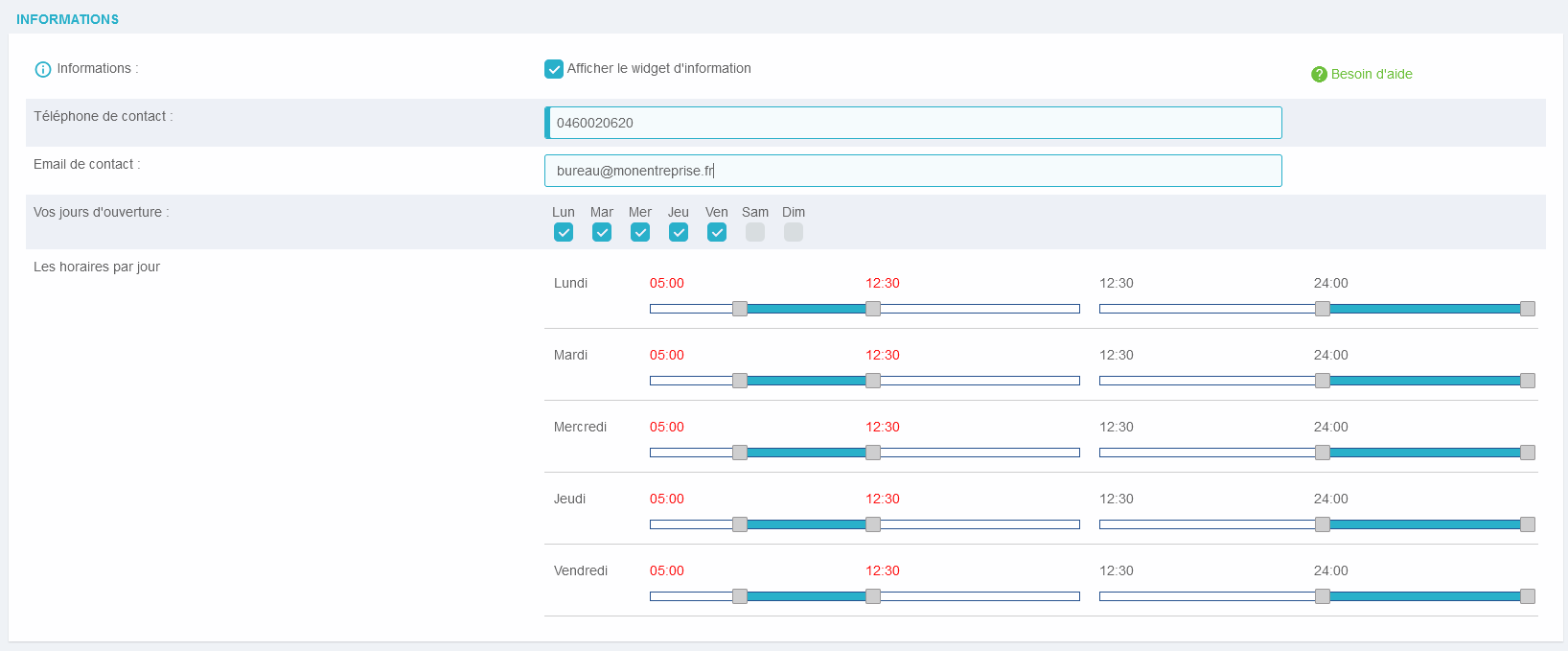
Pour terminer l'activation cliquez sur Activer le widget puis cliquez sur le bouton Enregistrer le configuration en bas de page
¶ Widget Publier mes réseaux sociaux
Vous avez la possibilité d'afficher sur le portail d'authentification des liens accessibles après la connexion (liens vers les réseaux sociaux ci-dessous).
Pour configurer le widget il suffit de renseigner les URLs des réseaux en question
- Tripadvisor
- Twitter (X)
- Snapshat
Google Plus
Le bloc de widget peut-être placé à plusieurs endroits :
- Pied de portail
- Dans le bloc des widgets
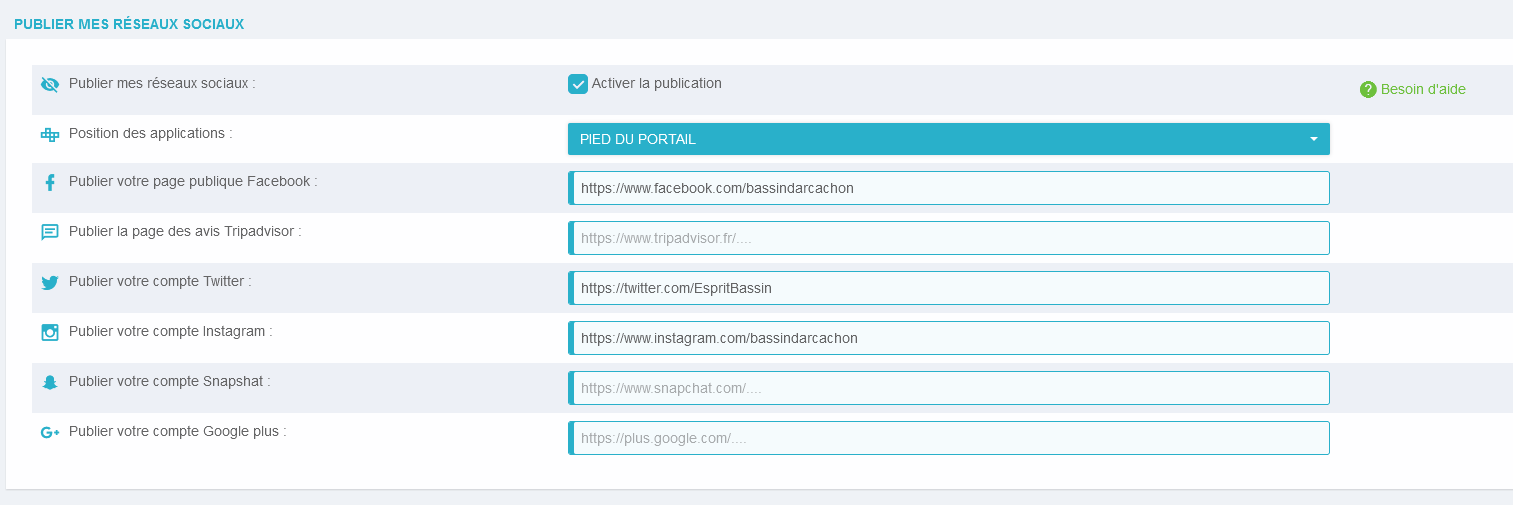
Pour terminer l'activation cliquez sur Activer le widget puis cliquez sur le bouton Enregistrer le configuration en bas de page